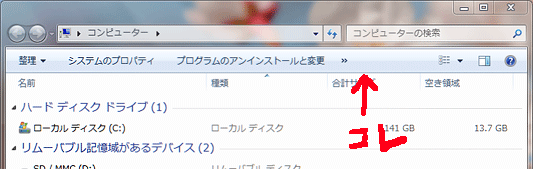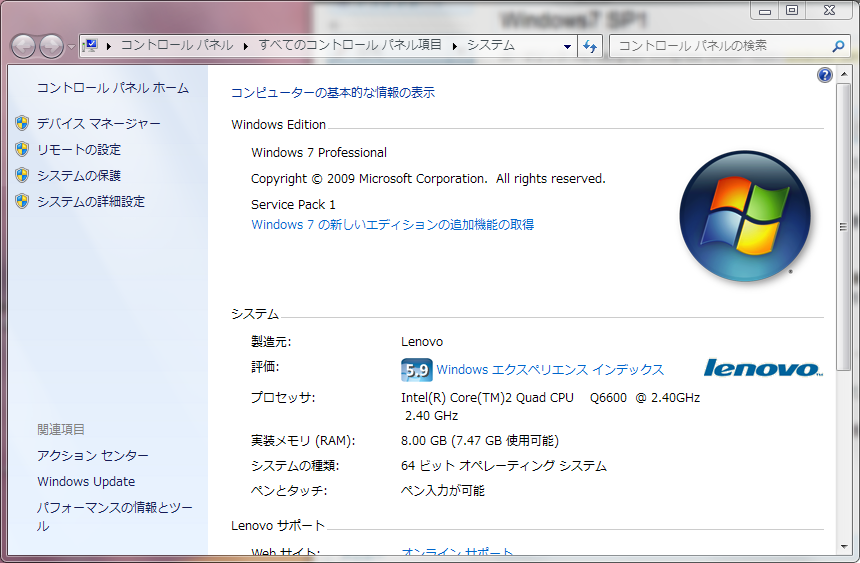先週から、Windows8 の開発者用のお試し版? がダウンロードできるようになりましたね。ちなみに、名前には「8」がついていないので、正式な製品リリースの名称は、「Windows8」 ではないのでしょうね。
Windows Developer Preview Download
僕も当初Windows7上のWindows VIrtual PCにインストールを試みようと思っていろいろ情報を集めてたんですが、Virtual PC上ではインストールができない、というようなブログ記事がほとんど。
自分は別にデベロッパーではないけど(^^;;;・・・ミーハーな僕も興味本位でもなんでもいいので、なんか試してみたい!!!、というわけで、先月VAIO Zを買って休眠している VAIO Type T(TZ90NS)を引っ張り出してきて、 Windows Developer Preview を インストールしてみました。単にインストールして、ちょっとだけMetroUIを試したい、というだけですので、あしからず….
VAIO Type Tの主な仕様は、
- Core2Duo U7600(1.2GHz)
- DDR2 533 2GB
- チップセット内蔵 インテル グラフィックス・メディア・アクセラレーター 950
また、メモリが2GBしかない関係上、64bit ではなく、32bit(x86)版のものをインストールしました。まだ、前の環境(Windows7)が残っていたので、一度Windows7を起ち上げ、Windows Developer Preview の setup.exe を使ってインストールしました。
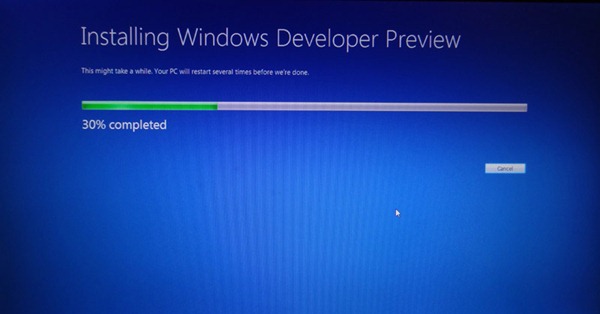
実は、この画面に行くまで30分ぐらいかかってます(^^;;; やっぱクリーンインストールにしておけばよかったかな・・・。
とは、いいつつ、インストールにかかる時間は思ったよりかからなかった。ベータ版とか製品版だともっと時間かかるようになるのかも。1~2度再起動がかかり、設定画面でWindows Liveアカウントの入力とかをした後、やっとインストール完了。
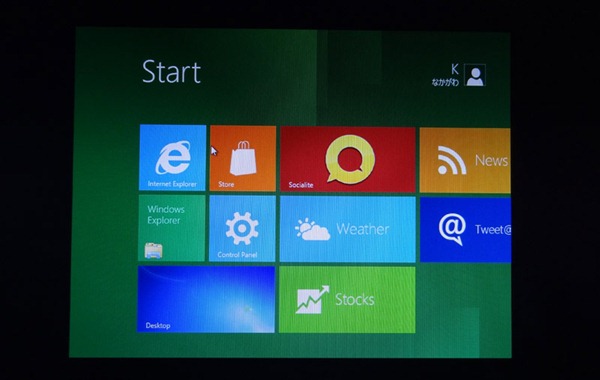
インストール直後の画面は、800×600 の解像度のままで、ドライバは標準のVGAドライバみたいで、動作は遅いです。で、まず、チップセット内蔵のグラフィックドライバをインストール。すると、やっと Windows8らしい、ロック画面に。。。
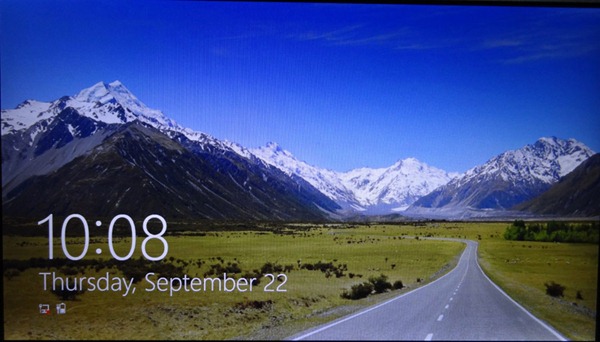
このロック画面、、タブレット端末を想定しているみたいで、画面をドラッグして上の方へマウス移動すると(画面をめくると)、ログイン画面が出てきます。何から何まで、画面タッチデバイスありきのUI、という印象です。
画面表示は全部英語リソースですが、入力(IME)と表示に日本語が使用できますが、あくまでDeveloper Preview なので、スクロールバーとか細かいところを見れば、画面表示はほとんど未完成。未完成というより、まだUIデザインが決定されていないんでしょうねぇ。
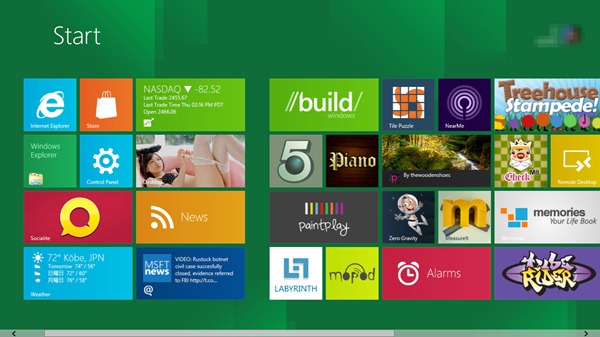
Metro UIも、タッチデバイスがないと全く意味をなしません(笑) マウスのホイールをクルクル回すとスクロールしますが・・・
で、デスクトップ上のウィンドウフレームはWindows7と変わらず。ウィンドウが角丸ではなく、角張っているぐらいで、エクスプローラはかなり様変わりしてますね。
コントロールパネルも真っ白(^_^;)
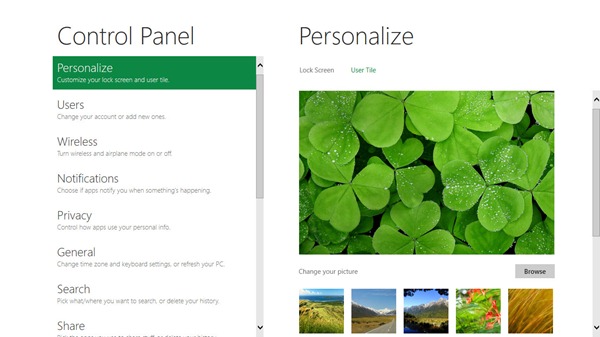
で、一つ、気になったのが・・・コレ↓
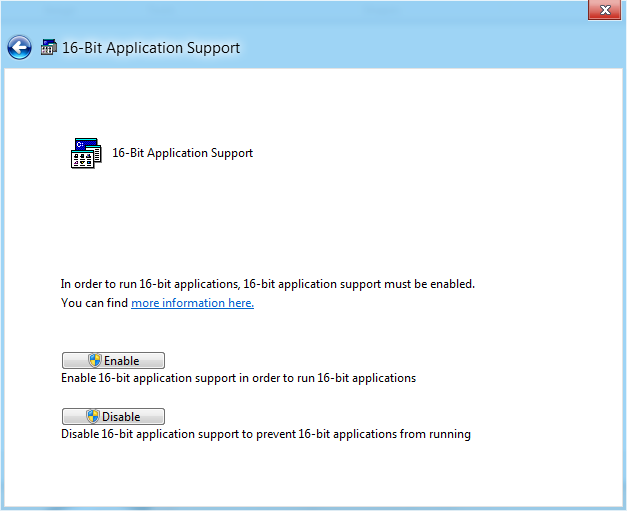
Windows7では、16ビットアプリのネイティブサポートは終わった、と思ってたんですが・・・(動かしたいときはXPモードで)、Windows7のコントロールパネルでこんなのあったっけ??? 僕がインストールしたのが32bit版だったので、32bit版のみに含まれているだけかもしれません。
64bit版のWindows8では、機能限定版の?Hyper-Vが入るみたいなので、レガシーアプリは完全に仮想環境で、という風になるんでしょうねぇ。
感想
肝心のMetro UIは、マウス操作の環境では、全く意味ないです(笑)MBAのタッチパッドみたいなデバイスが最低限必要す。
従来のデスクトップはWindows7とほぼ変わらず。エクスプローラのメニュー、ツールバー、コマンドバーが一掃されて、リボンUIになってるとことか、タスクマネージャが、まともな情報を表示するようになったとか、32bit版なので試してないけどHyper-Vとか、内部動作の細かいところがブラッシュアップされている感じ。ちょっと使ってみた感じだと・・・
Windows 8(Developer Preview) = Windows7.5 + スマートフォン(MetroUI)
というような印象を持ちました。CPUとかメモリはそこそこのものでも、動くけど・・・古いチップセット内蔵のグラフィック機能だけだと、使えない!です。
画面切替のアニメーションなんかはスムーズなんだけど、チップセット内蔵のGPUが非力すぎて、ムービーが再生されてる状態で画面を切り替えたりすると、GUIアニメーションの優先度が高いのか、動画再生がカクカクする。CPUより、GPU(グラフィック)の重要度を再認識させられた感じ。
結論
画面タッチデバイスがないと、まったくもって楽しくないです(笑)